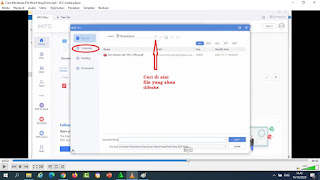Salah satu kelengkapan mesin cuci adalah adanya mesin pengering. Meskipun mesin pencucinya berjalan normal, akan tetapi jika mesin pengeringnya tidak berputar atau lemah perputarannya tentunya merepotkan pengguna, karena hasil cuciannya harus diperas satu persatu sebelum ditempatkan di jemuran.
Ada beberapa kemungkinan jika mesin pengering tidak berputar, antara lain:
- Tali rem pengering putus
- Dinamo mesin pengeringnya rusak/terbakar
- Kapasitor pengering rusak/bocor atau sudah lemah
Cara Memperbaikinya :
1. Tali Rem Pengering Putus
Tali rem berpungsi untuk mengerem atau membuat dinamo mesin pengering yang sedang berputar menjadi berhenti secara konstan ketika pintu/tutup pengeringnya dibuka. Sehingga dinamo mesin pengering akan terus dalam posisi mengerem apabila tali remnya putus, dan otomatis mesing pengeringnya tidak berpungsi.
Cara memperbaikinya yaitu mengganti tali rem yang putus dengan tali yang baru atau dengan tali apa saja yang penting kuat.
2. Dinamo Mesin Pengeringnya Rusak atau Terbakar
Kerusakan dinamo bisa jadi karena coil/lilitan putus atau terbakar -hal ini biasanya ditandai adanya bau terbakar ketika dicium-, tetapi bisa juga karena "short" sehingga mesin pengering hanya mendengung saja.
Cara mengatasinya bisa dengan mengganti lilitan tetapi biasanya tidak bertahan lama, atau dengan mengganti dengan dinamo yang baru. Tetapi jika mesin cucinya sudah berusia lama, sebaiknya dipertimbangkan untuk membeli mesin cuci yang baru daripada mengganti dinamo baru karena harganya cukup mahal.
3. Kapasitor Pengering Rusak/Bocor atau Lemah
Kapasitor pengering atau Motor Running Capasitor berpungsi menyimpan dan melepaskan arus terus menerus ke dinamo saat mesin cuci digunakan, sehingga bisa melemah kapasitasnya atau bahkan rusak atau bocor.
Terkadang kerusakan pada kapasitor bisa nampak pada fisiknya meletus, bisa juga fisiknya terlihat bagus tetapi ketika diukur dengan tester nilainya sudah tidak sesuai dengan yang tertera pada labelnya sehingga tidak kuat menggerakan dinamo atau mungkin dinamo bisa berputar, namun saat diberi beban tidak kuat berputar.
Cara mengatasinya, lepas kapasitor dari tempatnya dan lepaskan pula sambungan-sambungan kabelnya. Kemudian periksa spesifikasinya, karena penggantinya harus memiliki spesifikasi yang sama.
Kapasitor mesin cuci dua tabung memiliki 4 kabel dengan warna berbeda yang fungsinya masing-masing 2 kabel untuk dinamo pencuci dan 2 kabel untuk pengering.
Kapasitor original :
- Pencuci : kabel warna (kuning & kuning) dengan kapasitas 10 uF (mikro farad)
- Pengering : kabel warna (coklat & abu-abu) dengan kapasitas 4 uF
Kapasitor pengganti :
- Pencuci : kabel warna (kuning & merah) dengan kapasitas 10 uF
- Pengering : kabel warna (putih & abu-abu) dengan kapasitas 5 uF
Untuk mesin cuci Sanyo SW-700 XT pada video berikut menggunakan kapasitor pengganti merk IMA Mascotop CBB60 10 + 5 uF +- 5% 400/450 VAC 50/60 Hz.
Selamat mencoba....!!!